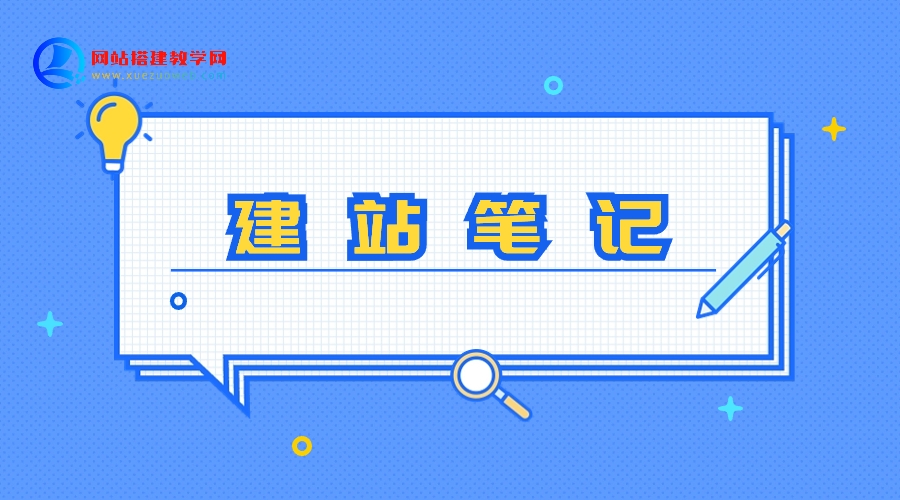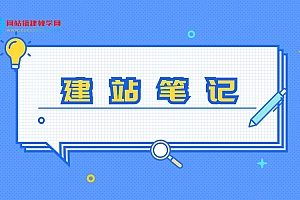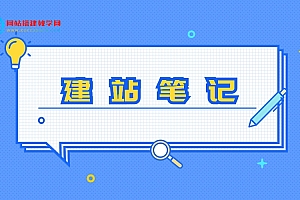引言:
PyCharm是一款常用的Python集成开发环境(IDE),它提供了丰富的功能和快捷键,使得开发者能够更加高效地进行Python程序开发。此外,PyCharm还支持用户根据自己的喜好和需求自定义编辑器的外观。本文将介绍如何在PyCharm中设置编辑器的背景颜色,并附上具体的代码示例。
- 打开PyCharm并进入设置界面
首先,确保已经安装并成功启动了PyCharm。在菜单栏中点击”File”(文件),然后选择”Settings”(设置)或者使用快捷键”Ctrl + Alt + S”打开设置界面。
- 找到编辑器选项
在设置界面的左侧面板中,找到并点击”Editor”(编辑器)选项。然后,点击”Color Scheme”(配色方案)子选项。
- 选择和编辑配色方案
在”Color Scheme”页签中,可以看到当前选中的配色方案。用户可以根据自己的喜好和需求选择不同的配色方案。如果需要编辑当前的配色方案,可以点击右侧的”Edit”按钮。
- 修改背景颜色
在配色方案编辑界面中有许多可供修改的选项,包括编辑器的前景色、背景色、搜索结果的颜色等等。我们需要修改的是编辑器的背景色。点击左侧面板中的”General”(常规),然后点击”Editor”(编辑器),接着点击”Colors & Fonts”(颜色与字体)。
- 找到背景颜色选项
在”Colors & Fonts”页面,我们可以看到各种各样的选项可以进行修改。找到”General”(常规)选项,然后点击下拉菜单中的”Default Text”(默认文本)。
- 修改背景颜色值
当选择了”Default Text”选项后,我们可以看到编辑器中文本的背景颜色。点击右侧的背景颜色设置框,可以弹出一个颜色选择面板。在面板中选择你喜欢的颜色,并记录下背景颜色的RGB值。
- 自定义颜色方案代码
在配色方案编码界面中,点击左侧面板中的”Save As”(另存为)按钮,并为你的配色方案命名。然后,点击底部的”Color and Fonts”(颜色与字体)按钮,来定义配色方案的代码。
下面给出一个示例的配色方案代码,用于将编辑器的背景颜色设置为深灰色:
<global_settings>
<option name="IDENTIFIER_UNDER_CARET_ATTRIBUTES">
<option name="FOREGROUND" value="808080" />
<option name="EFFECT_COLOR" value="888888" />
</option>
<option name="CARET_ROW_COLOR" value="333333" />
<option name="CARET_COLOR" value="BCBCBC" />
<option name="READONLY_FRAGMENT_BACKGROUND_COLOR" value="333333" />
<option name="SELECTED_INDENT_GuiDE_COLOR" value="272727" />
<option name="SELECTED_OCCURRENCES_ATTRIBUTES">
<option name="FONT_TYPE" value="1" />
<option name="FOREGROUND" value="808080" />
<option name="EFFECT_COLOR" value="888888" />
</option>
</global_settings>
将上述代码中的a7a037510250c75bcbd794ec6d6f6554标签的value值替换为你希望的背景颜色的RGB值。
- 应用新的颜色方案
点击配色方案编码界面中的”OK”按钮,保存并应用新的颜色方案。然后关闭设置界面。
结论:
本文介绍了如何在PyCharm中设置编辑器的背景颜色。通过步骤一步步操作,你可以轻松地将PyCharm的编辑器外观调整为适合自己的个性化样式。希望本文能够帮助到你,让你在使用PyCharm进行Python开发时更加愉悦和高效!